Как узнать свой прокси? Определяем IP-адрес и порт прокси-сервера
Главная задача прокси — скрыть личный IP-адрес, заменив его на другой. В основном используются для анонимного сёрфинга в интернете, а также специалистами в соцсетях для обхождения ограничений на платформе.
Вопрос «Как узнать свой прокси-сервер», может возникнуть, когда вы используете общую подсеть, которую настраивает сисадмин или когда у вас множество прокси (и вы в них слегка запутались). Также, полезно будет узнать параметры прокси-сервера при использования мобильных прокси, у которых динамический IP-адрес.
В статье мы рассмотрим несколько способов определения IP-адреса своего прокси и его параметров.
Что такое адрес и порт прокси-сервера
Для начала разберёмся в определениях и для наглядности проведём аналогию с обычными письмами, которые использовали наши бабушки и дедушки для переписок, до появления интернета. IP-адрес – это поле «куда» на конверте, а порт – поле «кому».
В случае с прокси, адрес – это набор из четырех 3-значных чисел (от 0 до 255) вида «243.446.7.234». То есть «село», куда мы отправляем письмо. Порт — число в диапазоне от 0 до 65535, это наша любимая «бабушка».
Читайте также: Чем отличаются серверные прокси от мобильных
3 способа узнать свой прокси
Рассмотрим 3 самых простых способа определений адреса и порта прокси-сервера.
Сервис Socproxy.ru/ip
Зайдите на страницу https://socproxy.ru/ip в любом браузере с мобильного телефона или на компьютере.
Откроется главная страница сайта, где и будет показан ваш текущий IP-адрес или адрес прокси, который вы используете.
Кроме этого, показываются следующие данные:
- местоположение;
- провайдер;
- user-agent;
- информация о клиенте (операционная система и браузер).
Утилита SocialKit Proxy Checker
Скачайте и установите утилиту SocialKit Proxy Checker.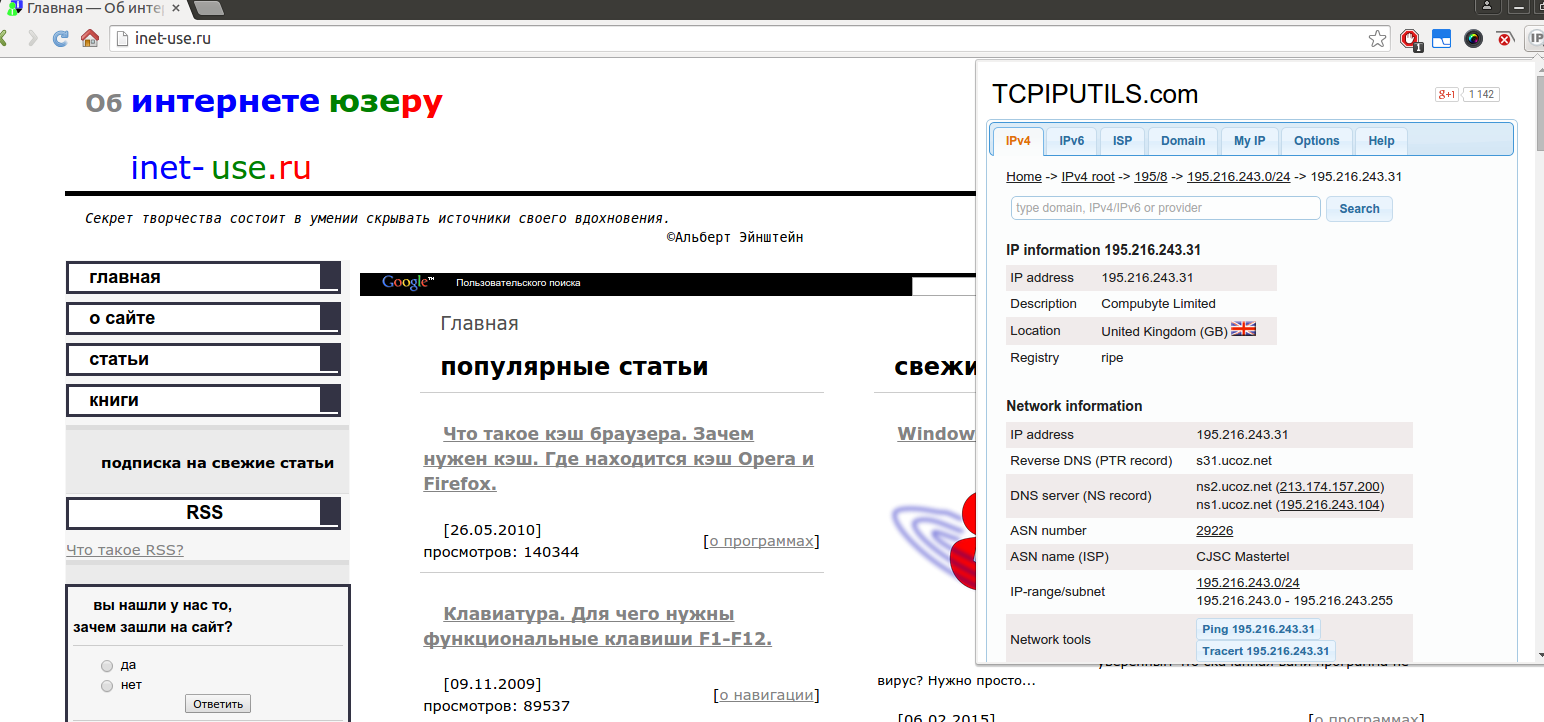 Она вам в любом случае понадобится если вы планируете постоянно использовать в работе прокси и поможет проверять прокси на валидность.
Она вам в любом случае понадобится если вы планируете постоянно использовать в работе прокси и поможет проверять прокси на валидность.
После скачивания, запустите программу на ПК. Откройте вкладку «Информация о соединении по умолчанию».
Здесь вы найдёте данные о текущем подключение к сети Интернет, в том числе IP-адрес.
Настройки браузера
Если у вас используются прокси в настройках браузера, то узнать его параметры можно там же. Для этого откройте браузер на своём ПК. Для примера возьмём Google Chrome. Открываем настройки браузера.
В разделе «Дополнительное» находим пункт «Система» и кликаем на него. В открывшемся окне жмём «Открыть настройки прокси-сервера для компьютера».
Появится окно, где вы можете посмотреть текущие параметры прокси, а именно IP-адрес прокси-сервера и номер порта (он стоит после двоеточия). Если используется логин и пароль, то они также будут показаны здесь.
Заключение
Честно сказать, определение адреса и порта прокси не самая часто возникающая потребность… Но если всё же перед вами встал вопрос «Как узнать свой прокси», то теперь вы знаете, где найти ответ на него.
Тем временем, мы советуем использовать только платные и проверенные прокси, которые можно купить у нас на сайте.
Узнайте, Как Посмотреть Свой IP
Как Узнать Свой IP? Самый Простой Способ
Как узнать свой IP адрес?
Честно говоря, это один из самых популярных запросов из поиска Google, который относится к сфере ИТ.
Что бы вы не делали с вашим ПК, если это связано с Интернетом, то вы просто обязаны столкнуться с термином — IP. Это чувствительная часть информации, но факт в том, что множество людей даже не знает их собственного IP-адреса! Без знания своего IP, как вы можете его защитить?
Но не стоит беспокоиться — в этой статье, вы узнаете, как узнать свой IP адрес самым быстрым и простым способом. Но перед этим, мы собираемся кратко пройтись по основам — что такое IP адрес, для чего используется, как поменять его и так далее.
Также, читая статью, держите в уме, что вы можете использовать эти лучшие Конструкторы Сайтов, чтобы легко и просто сделать ваш сайт, а также защитить его.
Что такое IP адрес?
Но для начала — чтобы начать эту статью “Как посмотреть свой IP адрес?” правильно, мы должны ответить на самый базовый вопрос — что такое IP адрес?
IP означает “Интернет Протокол”. Итак, Адрес Интернет Протокола — это небольшая строка из чисел (периодически разделяемая точками), которая служит для идентификации устройства в Интернете. Существует два вида IP-адресов — IPv4 и IPv6. Честно говоря, единственным различием между этими двумя типами является количество адресов, которые они могут содержать.
Когда вы думаете про то, как посмотреть свой IP, то подумайте об адресе своего дома. Представьте, что вы заказываете что-то из Интернета — например, диск. Чтобы этот диск до вас дошёл, вам нужно будет вписать ваш адрес в процессе покупки. В противном случае, продавец не будет знать, куда он должен будет отправить диск, поэтому не сделает этого вовсе.
В противном случае, продавец не будет знать, куда он должен будет отправить диск, поэтому не сделает этого вовсе.
IP-адрес работает таким же образом. В целом он служит для двух различных целей:
- Для идентификации вас в сети.
- Для идентификации вашего местоположения в сети.
Очень важно знать об этом перед тем “как узнать свой IP адрес”. Проще говоря, IP вашего устройства что-то вроде удостоверяющего документа с меткой о местоположении. Именно по этой причине существуют некоторые вопросы к безопасности этой информации.
Почему Вы Должны Защищать Ваш IP?
Большая часть людей, которая ищет “как узнать свой IP адрес?” делает это лишь по одной простой причине — чтобы узнать, как спрятать его и защитить.
Но зачем вам вообще может понадобится скрывать ваш IP адрес?
Чтобы ответить на этот вопрос, вам нужно знать, что существует два типа IP адресов — внутренний (приватный) и внешний (публичный).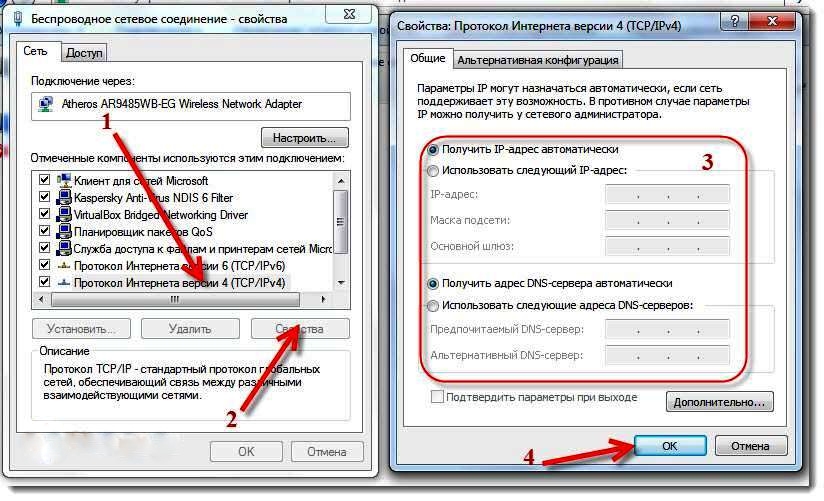
Приватные IP адреса используются внутри небольших и закрытых сетей. Хорошим примером такой сети будет подключение между принтером и вашим ноутбуком — многие принтеры в наши дни используют WiFi (это означает, что они доступны удалённо), и IP адрес, который использует ваш ноутбук и ПК будут приватными.
Публичный IP адрес является тем, о чём волнуются многие люди. Зачем может понадобится узнать “какой у меня внешний IP”?
Публичный IP это тот, который используется при подключении вашего устройства к Всемирной Паутине. Обычно, это вызывает две больших проблемы:
- Надзор провайдера. Если ваш публичный IP адрес открыт, то ваш интернет-провайдер будет способен увидеть всё, что вы делаете в Интернете. Несмотря на то, что многие люди могут сказать “ну и что — Я не делаю ничего плохого!”, вы должны понимать, что другие люди могут посчитать это вторжением в личную жизнь — никто не хочет, чтобы корпорации вмешивались в их жизнь.

- ДОКСИНГ. Если у вас есть хотя бы небольшая часть присутствия в Интернете, то это основная причина, по которой вы хотели бы понять “как узнать свой IP адрес”. Доксинг — это процесс, где человек (или группа лиц) находит и публикует личную информацию в сеть с целью нанесения ущерба. Так как ваш публичный IP адрес может быть использован для распознавания вашей страны, города и даже почтового кода, вы можете вообразить насколько все может быть печально.
Несмотря на то, что обе ситуации довольны различны по своей натуре, они всё равно касаются тех людей, которым интересна информация об IP. Учитывая сказанное, давайте перейдём к основной теме — как узнать свой IP адрес?
Интересует “Как Узнать Свой IP Адрес”?
Этот Инструмент Для Вас!
Лишь одного поиска в сети хватит, чтобы показать сотни (если не тысячи) различных инструментов, которые вы можете использовать чтобы узнать “как посмотреть свой IP?”. Поэтому вы можете сказать — чем данный инструмент отличается от других? Что же, позвольте мне объяснить.
Поэтому вы можете сказать — чем данный инструмент отличается от других? Что же, позвольте мне объяснить.
Для начала он очень прост в использовании. Вам нужно лишь нажать одну кнопку и ваш IP адрес будет представлен прямо на экране. Многие сайты по “проверке IP” имеют несколько различных всплывающих окон, страниц и подозрительных ссылок — это делает процесс утомительным и часто невыносимым. Такой проблемы вы здесь не встретите.
Во-вторых, инструменты для проверки IP могут быть непонятными, так как они не показывают какой тип IP адреса представлен. Вы можете искать “какой у меня внешний IP?”, а инструмент покажет вам внутренний. Без особых знаний в этом вам будет тяжело отличить их — так не пойдёт! С нашим инструментом по проверке IP вы можете быть уверены, что вы всегда будете знать про ваш внешний (публичный) IP адрес.
Последнее, но не по значению, некоторые инструменты попросту ненадёжны. Они могут просто генерировать случайные числа и показывать вам их в качестве IP — если вы ищете “как узнать свой IP адрес”, то это может быть очень раздражающим происшествием.
Они могут просто генерировать случайные числа и показывать вам их в качестве IP — если вы ищете “как узнать свой IP адрес”, то это может быть очень раздражающим происшествием.
Учитывая всё вышесказанное, позвольте мне повторить — если вы ищете, как узнать свой IP адрес, то вы пришли в правильное место. Совершив лишь одно нажатие по кнопке, вы можете быть уверены в том, что узнаете свой настоящий IP адрес.
Я Знаю Свой IP… Что Теперь?
Итак, вы нажали на кнопку и узнали свой публичный IP адрес… Что теперь?
Что же, если вас волнует ваша приватность в Интернете, то следующим шагом станет скрытие и защита вашего IP адреса. Вы можете спросить, как этого добиться? Не беспокойтесь ответ на самом деле очень простой — VPN.
VPN — это Виртуальная Приватная Сеть. Предназначение этого инструмента весьма понятное — как только вы активируете VPN, то он немедленно предоставит вам новый IP адрес (в зависимости от выбранной локации). Это полезно сразу по нескольким причинам.
Это полезно сразу по нескольким причинам.
Для начала, контент недоступный в вашей стране. Если вы нашли, как узнать свой IP адрес, и хотите посмотреть Netflix США из Эстонии, то Netflix увидит ваш IP адрес и не позволит вам увидеть интересующий вас контент. Однако с VPN вы можете получить IP адрес в США и получить доступ к закрытому для вас контенту.
Также торренты. Если вы хотите поучавствовать в активностях Peer-to-Peer, но боитесь, что ваш интернет-провайдер узнает про это, то VPN является решением — вы можете отправлять и скачивать файлы безопасно, без необходимости бояться последствий.
Наконец, общая безопасность. Переходя по ссылкам в Интернете, вы никогда не знаете, какие вирусы и другие вредоносные программы вы можете встретить. Научившись тому,“как посмотреть свой IP адрес”, вы не решите проблему! Однако с активным VPN вы не нужно будет волноваться об утечке информации стороним лицам — это самый оптимальный вариант!
Итак, узнав обом всё этом, вы должны понимать, что важно не только знать “как узнать свой IP”, но и понять как защитить его.
Заключение
На данный момент я с уверенностью могу сказать — поздравляю! Если вы прочитали всё это до этого момента, то вы не только должны понимать “как узнать свой IP адрес”, но и быть более осведомлённым о том, какая информация об IP может быть получена.
Запомните — знание того, “как посмотреть свой IP” не достаточно для того, чтобы держать в безопасности вашу личную информацию — для этого вам нужно будет использовать VPN. С лучшим VPN во всей индустрии вы сможете посещать Интернет без страха потерять вашу информацию или использования её в мошеннических целях.
Надеюсь, что этот инструмент был для вас полезен и я желаю вам всего хорошего в защите вашей персональной информации! Запомните всегда используйте VPN, увидимся в следующий раз!
Как узнать ip адрес локального компьютера, и dns адреса
В данном материале мы разберем сразу две большие темы. Научимся определять параметры dns и ip адреса для нашего домашнего интернет подключения.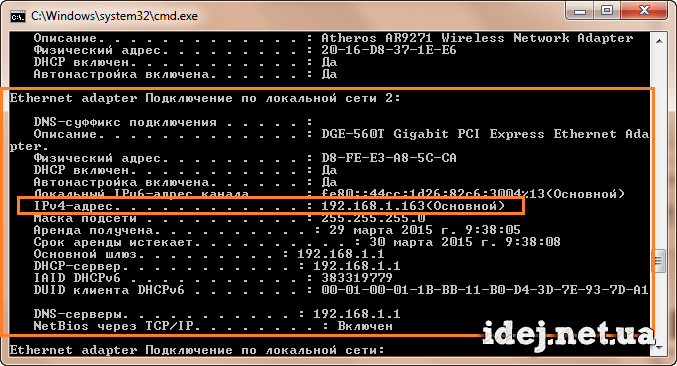 И познакомимся с инструментами, которые позволят узнать те же параметры, только уже для сайта, работающего в сети интернет.
И познакомимся с инструментами, которые позволят узнать те же параметры, только уже для сайта, работающего в сети интернет.
Оглавление:
- Для чего это используется
- Как узнать ip и dns адреса домашнего компьютера
- Параметры сайт в сети
- Заключение
- Наши рекомендации
- Стоит почитать
Для чего это используется
По сути, мы будем работать только с ip адресом. С той лишь разницей, что находить его будет для разных сетевых узлов. Ведь адрес DNS сервера — это его ip. Их кстати может быть несколько — об этом нужно помнить. Вспоминаем теоретическую часть. Ip адресом называют уникальный идентификатор узла в сети, в основе работы которой лежит протокол IP. К таким относятся практически все современные сети, начиная от самых малых, и заканчивая сетью Интернет. Ip адрес необходим для обеспечения нормальной передачи данных по протоколу ip. С его помощью реализуется механизм адресации, благодаря которому, становится понятным, куда и какие данные нужно передавать.
Вам пригодится:
Вы всегда можете отключить уведомления в Твиттере, чтобы на Ваш ip не приходил спам. Прочитать инструкцию.
Как узнать ip и dns адреса домашнего компьютера
Сделать это можно несколькими способами. Давайте рассмотрим основные.
Утилита ipconfig
Она есть в составе всех операционных систем Microsoft Windows. Нажмите Win+R, затем наберите cmd и нажимайте Enter. Запуститься командная строка. Здесь вам нужно набрать
ipconfig /all
И щелкнуть Enter. Будет выведена вся информация касательно подключенных сетевых адаптеров и созданных соединений. Нас интересует тот, который отвечает за подключение к Интернет. Необходимо знать его наименование. Посмотреть можно в панели управления, в разделе «Центр управления сетями». Поскольку на том компьютере, за которым я работаю, используется беспроводной доступ в интернет, нам нужно выбрать в списке Wi-Fi адаптер. Он так и называется «Адаптер беспроводной локальной сети. ..». Вся информация проиллюстрирована на рисунке выше. В списке параметров нас интересуют два значения — IPv4 адрес и DNS-серверы. Это и есть те параметры, которые мы искали.
..». Вся информация проиллюстрирована на рисунке выше. В списке параметров нас интересуют два значения — IPv4 адрес и DNS-серверы. Это и есть те параметры, которые мы искали.
Просмотр параметров в свойствах соединения
Можно пойти другим путем, и посмотреть настройки нужного соединения напрямую. Для этого мы идем в «Панель управления — центр управления сетями». Затем переходим в «Изменение параметров адаптера». В списке выбираем нужный, вызываем для него контекстное меню, и нажимаем «Состояние». Затем кнопка «Сведения». Как вы видите на рисунке, здесь отображены те же данные.
Онлайн сервисы
В сети есть много простых сервисов, которые позволяют вам проверить свой ip адрес. Проще всего это сделать на Яндекс. Зайдите на
yandex.ru
Наберите запрос «Как узнать свой ip». Можно любой подобный. И проведите поиск. На первом месте будет нужная вам информация. Как вы видите на картинке, Яндекс любезно сообщил нам наш адрес. Но он отличается от того, который мы получили на предыдущих шагах.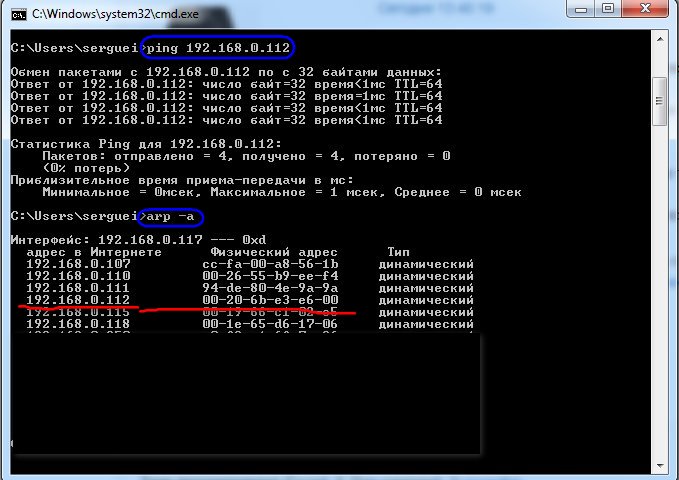 Все дело в том, что подключение к интернет у нас реализовано через Wi-Fi роутер. Подключение к провайдеру настроено именно на нем. На первых шагах мы видели локальный ip адаптера. Яндекс же показал нам внешний, тот, который назначил провайдер.
Все дело в том, что подключение к интернет у нас реализовано через Wi-Fi роутер. Подключение к провайдеру настроено именно на нем. На первых шагах мы видели локальный ip адаптера. Яндекс же показал нам внешний, тот, который назначил провайдер.
Параметры сайт в сети
Если вы занимаетесь созданием и продвижением сайтов, у вас может возникнуть необходимость узнать ip адрес сервера, на котором расположен ваш сайт, и DNS регистратора домена.
Утилита Tracert
Снова открываем командную строку. Теперь набираем:
tracert %ваш-сайт%
В команду подставляйте нужный урл адрес. В итоге вы увидите адрес сервера.
2ip
Можно использовать онлайн сервис 2ip. Здесь доступно оба инструмента Первый для проверки ip-адреса:
http://2ip.ru/lookup/
Второй для определения DNS сервера
http://2ip.ru/dig/
Вводите в форму нужный урл, и осуществляйте анализ. DNS адреса указаны в строках «NS» (name server).
Видео к статье:
youtube.com/embed/8p9kOB-0dhg» frameborder=»0″ allowfullscreen=»allowfullscreen»>
Заключение
Рассмотренные выше способы позволят вам определить нужные данные. IP и DNS чаще всего нужны сетевым администраторам. Но и рядовым пользователям неплохо знать методы, с помощью которых можно эти параметры определять.
Наши рекомендации
MAC адрес.
Маска подсети.
Интернет через Bluetooth.
Стоит почитать
Зачем искать информацию на других сайтах, если все собрано у нас?
Способы узнать свой IP
В этой статье хочу поведать как узнать свой IP (айпи) адрес. Но для начала необходимо разобраться, что же представляет из себя IP. Итак, IP-адрес — уникальный сетевой адрес узла в компьютерной сети (в локальной сети, либо в глобальной сети Интернет). IP адреса бывают локальные- те которые вы прописали вручную или вам арендовал DHCP сервер локальной сети и IP адреса которые дал вам провайдер (внешние адреса).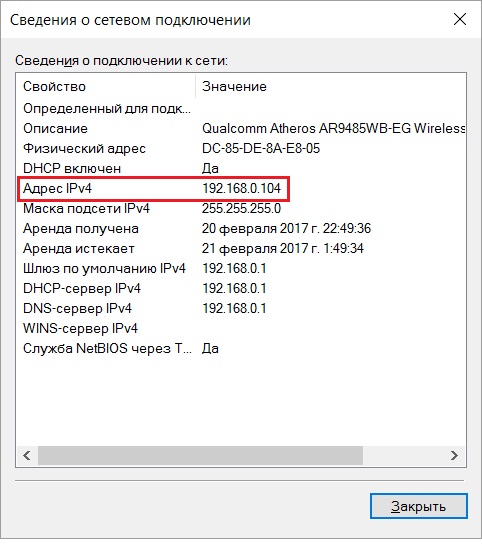
Существует несколько способов определения локального IP адреса:
1 Способ В не зависимо от версии вашей Windows (XP/Vista/7/Server2003/Server2008) запускаете командную строку ( нажимаете «Пуск- Выполнить (для Windows XP/ Server 2003)- вводите cmd», нажимаете «Enter»)
Откроется консоль командной строки, вводите ipconfig и нажимаете «Enter».
В строке IPv4-адрес указан ваш локальный IP адрес.
2 Способ
В нем находите необходимое подключение, кликаете на нем два раза, в окне Состояние- Подключение по локальной сети, нажимаете на кнопку «Сведения».

В новом окне, в строке Адрес IPv4 написан локальный IP адрес.
Для того что бы узнать внешний IP существует очень много онлайн сервисов. Вот список сайтов, на которых можно это сделать:
http://smart-ip.net
http://speed-tester.info/ip_location.php
http://hideme.ru/ip
Если не хотите далеко ходить, можно просто ввести в поисковой системе Яндекс «IP», и он любезно покажет вам ваш IP-адрес.
Я очень надеюсь, моя статья помогла Вам! Просьба поделиться ссылкой с друзьями:
ИТ-ресурсы: искусство, наука и инженерия: Университет Рочестера
Интернет — определите свой IP-адрес
ЧТО ТАКОЕ IP-АДРЕС
IP-адрес аналогичен адресу собственности в Интернете. Когда ваш компьютер отправляет информацию в сеть (интрасеть / Интернет), на ней ставится ваш IP-адрес, так что информация, отправляемая на ваше устройство, может быть отправлена на соответствующее устройство («номер телефона»).
ПОИСК ВАШЕГО IP В GOOGLE
- Этот метод будет работать с любой операционной системой, которая уже подключена к Интернету, включая Macintosh, Windows PC, Unix, Linux и т. Д.
- Единственное требование — у вас есть веб-браузер и перейдите в Google.
- Откройте веб-браузер , (например, Safari, Internet Explorer, Firefox)
- В поле поиска введите «What is My IP».
- Google начнет отображать результаты поиска, прямо под окном поиска:
- Ваш общедоступный IP-адрес — xxx.xxx.xxx.xxx
- Это IP-адрес вашего устройства, то, что показывают в Интернете. Обычно это IP-адрес вашего устройства.
- Возможно, ваша система находится за прокси-сервером, NAT-маршрутизатором или каким-либо другим устройством, которое скрывает ваш реальный IP-адрес от Интернета. Чтобы определить ваш IP-адрес в таких случаях, нам нужно будет использовать метод, специфичный для операционной системы.
ОПРЕДЕЛИТЬ СВОЙ IP- И MAC-АДРЕС — СЕТЕВАЯ УТИЛИТА
- В Finder (# 1) щелкните Go Menu
- Выберите Utilities (# 2)
- Запустите сеть Утилита Приложение
- Щелкните вкладку Info (# 1)
- В раскрывающемся меню выберите Network Interface (e.грамм. Ethernet, аэропорт, Wi-Fi и т. Д.) (# 2)
- IP-адрес (# 3) будет указан в поле «Информация об интерфейсе» вместе с «Аппаратным адресом (т. Е. MAC-адресом)». MAC-адрес — это адрес «управления доступом к среде», который представляет собой идентификационный номер оборудования, который однозначно идентифицирует каждое устройство в сети. IP-адреса могут быть случайно продублированы, тогда как MAC-адрес назначается производителем и не может быть изменен.
ОПРЕДЕЛИТЬ СВОЙ IP — MACINTOSH (СИСТЕМНАЯ ИНФОРМАЦИЯ)
- Выберите Apple Menu
- Выберите «Об этом Mac»
- Выберите Подробнее… «
- Если вы не используете Mac OS X 10.7 (Lion) или Mac OS X 10.8 (Mountain Lion), пропустите этот шаг.
- Выберите отчет системы
- Выберите Сеть (# 1) .
- Выделите интерфейс (например, Ethernet, аэропорт или wi-fi (# 2) ), который вы хотите просмотреть.
- ARPResolvedHardwareAddress — это аппаратный / Mac-адрес
- Это отобразит все сетевые интерфейсы, установленные на компьютере.Как правило, адреса Ethernet и Wi-Fi являются единственными IP-адресами, которые необходимы для устранения неполадок. Эти IP-адреса не являются взаимозаменяемыми для целей устранения неполадок. Не забудьте указать, какие IP-адреса соответствуют какому интерфейсу.
WINDOWS (IPCONFIG)
- Выберите кнопку Windows (кнопка «Пуск» или значок Windows )
- В поле поиска введите « cmd » и нажмите клавишу Enter
- Появится черное окно
- Внутри черного окна введите: « ipconfig / all » и нажмите клавишу « Enter »
- В зависимости от количества сетевых интерфейсов вам, возможно, придется прокрутить окно DOS вверх.
- IP-номера, которые будут использоваться для устранения неполадок, — это IPv4-адрес . MAC-адрес указан в разделе « Physical Address ».
- Если соединение не имеет IPv4-адреса , то его можно игнорировать .
Как узнать IP-адрес вашего телефона на Android или iPhone
Вам нужно узнать IP-адрес вашего телефона? Возможно, вы знаете, как найти свой IP-адрес на компьютере Mac или Windows, но как насчет телефона?
Что такое IP-адрес?
- Общедоступный IP-адрес (или глобальный IP-адрес ) — это то, как остальная часть Интернета видит любое устройство в вашей сети.Поскольку это зависит от сети, ваш глобальный IP-адрес будет одинаковым независимо от того, используете ли вы свой телефон, настольный компьютер или другое устройство дома.
- Частный IP-адрес (или локальный IP-адрес ) идентифицирует устройство в вашей собственной сети. Только одно устройство может иметь определенный адрес в сети, но этот же адрес можно использовать и в других частных сетях.
Кроме того, когда вы проверяете свой IP-адрес, вы, скорее всего, увидите как IPv4, так и IPv6-адрес.Адреса IPv4 короче, но из-за огромного количества подключенных к Интернету устройств в мире их кончаются. Адреса IPv6 не так легко читать, но их достаточно, чтобы работать надолго.
Связанные: Общие термины домашней сети и их значение
В большинстве случаев IPv4 по-прежнему является основным адресом, но со временем IPv6 постепенно откажется от него.
Как найти частный IP-адрес вашего телефона
Как обсуждалось выше, существуют как публичные, так и частные IP-адреса.Вот как найти частный IP-адрес вашего мобильного телефона в домашней сети.
Как узнать IP-адрес вашего телефона Android
Ниже приведены инструкции по поиску IP-адреса вашего телефона Android, отображаемого на устройстве Pixel под управлением Android 11.Расположение и названия меню могут незначительно отличаться в зависимости от вашего телефона Android:
- Откройте Настройки и перейдите к Сеть и Интернет> Wi-Fi .
- Если вы еще не подключились к своей сети Wi-Fi, коснитесь ее имени и подтвердите, что вы присоединились.
- Коснитесь имени сети и разверните раздел Advanced .
- Здесь вы найдете свой IP-адрес и другую информацию в разделе Network Details . Если доступно, IPv6-адреса отображаются внизу страницы.
Изображение 1 из 2
Изображение 2 из 2
Как узнать IP-адрес вашего iPhone
Чтобы узнать свой IP-адрес на iPhone, выполните следующие действия:
- Зайдите в настройки > Wi-Fi .
- Если вы еще не подключились к своей домашней сети, коснитесь ее и подключитесь сейчас.
- Коснитесь имени своей сети, чтобы открыть ее параметры и просмотреть дополнительную информацию.
- Здесь вы увидите поле IP-адрес , указанное под заголовком IPv4-адрес .
Изображение 1 из 2
Изображение 2 из 2
В зависимости от вашей сети вы можете увидеть под ним заголовок IPv6 Address , содержащий альтернативный адрес вашего устройства.
Как проверить публичный IP-адрес вашего телефона
Теперь, когда вы знаете частный IP-адрес своего телефона в сети, давайте посмотрим, как проверить свой глобальный IP-адрес.
Ваш общедоступный IP-адрес легко найти, потому что его может увидеть любое устройство в Интернете.Таким образом, вы можете посещать множество веб-сайтов, которые мгновенно отображают ваш публичный IP-адрес прямо на вашем телефоне.
Откройте Chrome на своем телефоне Android или Safari на своем iPhone (или любом другом браузере, который вы используете).Затем перейдите на общедоступный веб-сайт проверки IP, например:
изображение галерея (2 изображения) ЗакрыватьИзображение 1 из 2
Изображение 2 из 2
Вы заметите, что некоторые из этих сайтов также отображают ваше местоположение, имя интернет-провайдера и аналогичную информацию.Это потому, что ваш IP-адрес несет с собой эту информацию. Вы не можете определить чье-то имя и точный адрес по его IP-адресу, но это сужает их местоположение до города.
Подобные сайты позволяют отслеживать любой IP-адрес, чтобы увидеть его местоположение.Подробнее о конфиденциальности IP мы поговорим ниже.
Общие сведения о динамических и статических IP-адресах
Стоит отметить, что в большинстве случаев как общедоступные, так и частные IP-адреса, которые вы нашли для своего телефона, не высечены из камня.В обоих случаях ваш телефон, вероятно, использует динамический IP-адрес.
Это означает, что через некоторое время или после перезапуска устройства это устройство или вся ваша сеть получит новый IP-адрес.И наоборот, статический IP-адрес не меняется со временем.
Вашему интернет-провайдеру (например, Comcast или Verizon) проще управлять динамическими общедоступными IP-адресами.Вы можете запросить статический IP-адрес у своего интернет-провайдера, но это часто требует дополнительной оплаты. Они не нужны домашним пользователям, если только вы не размещаете сервер, к которому другие получают доступ извне.
Для частных IP-адресов ваш маршрутизатор динамически передает их устройствам в вашей сети с помощью DHCP (протокол динамической конфигурации хоста).На практике это означает, что когда вы подключаете новое устройство к домашнему Wi-Fi, вам не нужно вручную назначать IP-адрес и отслеживать все самостоятельно.
Вы можете назначить статические частные IP-адреса с помощью вашего маршрутизатора и настроек на различных устройствах, если хотите.Но опять же, это действительно то, о чем следует беспокоиться только продвинутым пользователям. Неправильное выполнение может вызвать серьезные проблемы, такие как конфликты IP-адресов, и создать больше проблем, чем оно того стоит.
Как скрыть IP-адрес вашего телефона
Найдя свой текущий IP-адрес и узнав, что он раскрывает ваше местоположение, вы можете беспокоиться о последствиях этого для конфиденциальности.В таком случае лучшим решением будет начать использовать VPN (виртуальную частную сеть).
По сути, подключение к провайдеру VPN позволяет направлять весь трафик через его серверы.Для внешнего мира похоже, что ваш трафик идет из другого места. Это маскирует ваш IP-адрес и может затруднить подключение вашего просмотра к вам или вашему местоположению.
Имейте в виду, что есть и другие способы скрыть свое местоположение при просмотре веб-страниц.
Теперь вы знаете, как узнать IP-адрес вашего телефона
Независимо от того, какой телефон вы используете, ваш IP-адрес легко увидеть.Хотя вам, возможно, не придется часто его проверять, это хороший навык для понимания любого пользователя. Знание IP-адреса вашего устройства может помочь при устранении всевозможных сетевых проблем.
Android-устройство застряло при «получении IP-адреса»? 8 способов исправить этоЕсли ваш телефон Android сообщает «получение IP-адреса» на неопределенный срок, вот несколько способов исправить это.
Читать далее
Об авторе Бен Штегнер (Опубликовано 1681 статей)Бен — заместитель редактора и менеджер по адаптации в MakeUseOf.Он оставил свою работу в сфере ИТ, чтобы писать полный рабочий день в 2016 году, и никогда не оглядывался назад. В качестве профессионального писателя он освещал технические руководства, рекомендации по видеоиграм и многое другое уже более шести лет.
Более От Бена СтегнераПодпишитесь на нашу рассылку новостей
Подпишитесь на нашу рассылку, чтобы получать технические советы, обзоры, бесплатные электронные книги и эксклюзивные предложения!
Еще один шаг…!
Пожалуйста, подтвердите свой адрес электронной почты в письме, которое мы вам только что отправили.
Как найти свой IP-адрес в Linux
Часто бывает, что вам нужно знать IP-адрес вашего устройства. Адрес Интернет-протокола или IP-адрес — это набор числовых цифр, необходимых для идентификации вашего устройства и обеспечения связи по сети, поскольку все устройства, подключенные через сеть, знают друг друга только по своим IP-адресам. Более того, IP-адрес также указывает местонахождение устройства.Поэтому время от времени вам необходимо знать, какой IP-адрес у любого устройства, которое вы используете. Теперь вопрос, как найти этот IP-адрес. В статье ниже мы расскажем вам все способы, с помощью которых вы можете узнать IP-адрес вашего устройства во время работы в среде Linux, в нашем случае Ubuntu 18.04.
Четыре способа найти ваш текущий IP-адрес в Linux
Ниже приведены четыре метода, с помощью которых вы можете найти IP-адрес вашего устройства:
Метод № 1: На рабочем столе
Первый метод определения IP-адреса вашего устройства через интерфейс рабочего стола Linux.Для этого вам необходимо действовать следующим образом:
Щелкните значок сетевого подключения (значок Wi-Fi), показанный в правом верхнем углу строки заголовка, на котором написано Ubuntu Desktop. Появится каскадное меню, которое показано ниже:
В меню, показанном выше, щелкните «Информация о подключении». Появится новое окно информации о подключении, которое показано ниже:
В окне, показанном выше, выделенный красным прямоугольник показывает IP-адрес вашего устройства, записанный перед полем IP-адреса.
Метод № 2: В оболочке с помощью команды ip
Второй метод определения IP-адреса вашего устройства — с помощью команды терминала. Для этого вам необходимо выполнить следующие шаги:
Прежде всего, откройте терминал, нажав Ctrl + T , или вы можете щелкнуть значок терминала напрямую, если он отображается на панели задач. Вы также можете щелкнуть значок поиска, расположенный на панели задач, затем ввести «Терминал» и нажать клавишу «Ввод», чтобы открыть его. Вновь открытое окно терминала показано ниже:
Введите команду ip addr show в терминале и нажмите Enter.
ip addr show
Эта команда показана ниже: Объявление
Как только вы нажмете клавишу ввода, некоторая информация отобразится в окне терминала. Из информации, показанной ниже на экране терминала, выделенный прямоугольник показывает IP-адрес вашего устройства рядом с полем inet.
Метод № 3: В командной консоли с помощью команды ifconfig
Третий метод определения IP-адреса вашего устройства — с помощью другой команды терминала.Для этого вам необходимо выполнить шаги, указанные ниже:
Запустите терминал, нажав Ctrl + T или щелкнув значок терминала или выполнив поиск терминал в окне поиска, показанном ниже, и нажав клавишу ВВОД.
Затем введите команду:
/ sbin / ifconfig
во вновь открывшемся окне терминала и нажмите Enter.
Как только вы нажмете клавишу ввода, на экране терминала отобразится много информации.Из отображаемой ниже информации выделенный прямоугольник показывает IP-адрес вашего устройства помимо поля inet addr.
Команда ifconfig работает таким же образом для поиска IP-адреса устройства с помощью терминала в Linux, как команда ipconfig работает для поиска IP-адреса устройства с помощью командной строки в Windows.
Метод №4: В командной консоли с помощью команды hostname
В четвертом методе поиска IP-адреса вашего устройства используется еще одна команда терминала.Для этого метода вам необходимо выполнить следующие шаги:
Запустите терминал, нажав Ctrl + T или щелкнув значок терминала, расположенный на панели задач, или найдите терминал в окне поиска и нажмите клавишу ВВОД.
Когда появится окно терминала, введите команду:
hostname -I
и нажмите Enter. Эта команда отображается в следующем окне:
Как только вы нажмете клавишу ввода, IP-адрес вашего устройства отобразится на терминале прямо под введенной вами командой.Это показано ниже:
Заключение
Используя любой из перечисленных выше методов, вы можете очень легко найти IP-адрес вашего устройства и обеспечить через него очень безопасную и надежную сетевую связь. IP-адрес идентифицирует ваше устройство, так что вы можете распознать его, когда захотите. Узнав IP-адрес своего устройства, вы можете свободно взаимодействовать с любым другим устройством, подключенным к той же сети, к которой вы подключены. Я надеюсь, что эта статья вам очень поможет в будущем.
Как узнать IP-адрес вашего компьютера на Mac: HelloTech How
Ваш IP-адрес похож на ваш домашний адрес: без него почтальон не знал бы, куда доставить ваши посылки. Что ж, без IP-адреса Интернет также не знал бы, куда отправлять ваши пакеты информации. Если вы хотите изменить имя пользователя и пароль WiFi или настройки безопасности, важно узнать IP-адрес вашего компьютера. Вот как узнать IP-адрес вашего компьютера на Mac.
Если вы хотите узнать больше о том, что такое IP-адрес и для чего он нужен, ознакомьтесь с нашей предыдущей статьей здесь.
- Нажмите кнопку меню WiFi в строке меню Mac.
- Затем выберите Сетевые настройки . Вы можете найти кнопку Wi-Fi в правом верхнем углу экрана вашего компьютера.
Примечание. Вы также можете получить доступ к настройкам сети, щелкнув значок Apple, расположенный в верхнем левом углу экрана.Затем нажмите Системные настройки и нажмите кнопку Сеть .
- Далее выберите свою сеть . Выберите значок зеленого цвета на левой боковой панели окна.
- Затем нажмите кнопку Advanced . Это позволит вам получить доступ к информационной странице сети.
- Затем щелкните вкладку TCP / IP . Это вторая вкладка слева вверху окна.
- IP-адрес вашего компьютера будет состоять из ряда цифр рядом с IPv4-адресом . IP-адрес вашего маршрутизатора также будет указан рядом с Router .
Частный Vs. Общедоступный IP-адрес
Существует два типа IP-адресов: общедоступные и частный. Хотя у вашего модема есть общедоступный IP-адрес (например, адрес здания), IP-адрес вашего роутера является частным (вроде номера квартиры). Это почему IP-адрес вашего роутера может совпадать с чьим-либо.
Подумайте об этом так, два человека могут жить в разные многоквартирные дома с разными адресами, но оба могут иметь такой же номер квартиры.
Теперь, когда вы знаете, как найти IP-адрес своего компьютера на Mac, ознакомьтесь с нашей статьей о том, как изменить пароль Wi-Fi на Mac или ПК.
Как узнать свой IP-адрес (на любом устройстве) менее чем за 30 секунд
Существует множество причин, по которым вам может понадобиться узнать, как найти свой IP-адрес. Возможно, вы пытаетесь подключить два своих устройства по беспроводной сети или настраиваете белый список на домашнем маршрутизаторе. К счастью, найти ваш текущий IP-адрес очень просто: ниже мы объясним, как практически мгновенно увидеть ваш IP-адрес на любом устройстве с помощью веб-браузера.Мы также предложим альтернативный метод на тот случай, если ваш доступ в Интернет будет ограничен. Кроме того, мы объясним, как изменить свой IP-адрес с помощью VPN, и подберем лучший VPN для работы.
Используйте метод 1 в этом учебном пособии для:
- Найдите свой IP-адрес в Windows 10 или любой другой версии Windows
- Найдите свой IP-адрес на Mac, iPhone или iPad
- Найдите свой IP-адрес Xbox One
- Получите ваш IP-адрес для любого другого подключенного устройства
Необходимо найти все IP-адреса в вашей сети (а не только ваши собственные), тогда попробуйте вместо этого это руководство> Как сканировать локальную сеть на предмет IP-адресов
Как узнать свой IP-адрес
Метод 1. Используйте онлайн-средство проверки IP-адресов
Это, безусловно, самый быстрый и простой способ узнать ваш текущий IP-адрес. Работает на любом подключенном устройстве . Хотя вы можете просто погуглить: «Какой у меня IP-адрес?» и получите ответ, рекомендуем воспользоваться специализированным сервисом, например whatismyip.com. Это связано с тем, что эти сайты не только показывают ваш IP-адрес, но и показывают данные о геолокации, привязанные к вашему IP-адресу. Другими словами, они сообщают вам, сколько информации вы раскрываете, когда просматриваете Интернет.
Честно говоря, данные о географическом местоположении не являются точными на 100% , и разные сервисы часто возвращают немного разные результаты.Однако, как правило, любой, у кого есть ваш IP-адрес, может узнать, в какой стране вы находитесь (и, возможно, даже в каком городе), кто ваш интернет-провайдер и, возможно, даже ваш почтовый индекс.
Метод 2: проверьте свой IP-адрес с помощью командной строки
Если на вашем устройстве нет веб-браузера, ваш доступ в Интернет ограничен или вам нужна более подробная информация о сети, есть другой способ узнать свой IP-адрес: с помощью командной строки. Однако вы должны отметить, что команды разные для каждой операционной системы.Посмотрите ниже пошаговое руководство о том, как найти свой IP-адрес в Windows, MacOS и Linux:
Windows 8 и 8.1
Сначала откройте консоль, нажав клавишу Windows, набрав «cmd» и нажав Enter. В окне консоли введите следующее, нажимая клавишу Enter после каждой строки:
Powershell
Invoke-RestMethod ipinfo.io/ip
Примечание: многие руководства рекомендуют запускать некоторые варианты команды «ipconfig», но это не сработает. IPConfig покажет вам только ваш внутренний IP-адрес, но ваш маршрутизатор предоставит вам внешний IP-адрес, который будут видеть веб-сайты, которые вы посещаете.
Windows 10 / MacOS
Если вы пользователь Windows 10, вы можете открыть командную строку, нажав клавишу Windows и набрав «cmd» перед нажатием клавиши Enter.
ПользователиMacOS могут открыть окно терминала, одновременно нажав Command + Пробел, а затем набрав «Терминал».
Windows 10 и MacOS включают приложение cURL, которое позволяет вам видеть ваш IP-адрес с помощью простой однострочной команды.После того, как вы откроете командную строку, просто введите следующее и нажмите Enter:
Завиток https://ipinfo.io/ip
Linux
cURL не установлен по умолчанию в большинстве дистрибутивов Linux, но его очень легко получить. Откройте терминал, одновременно нажав CTRL + ALT + T, затем введите следующее, нажимая клавишу Enter после каждой строки:
Sudo apt установить curl
Завиток https://ipinfo.io/ip
Зачем мне менять свой IP-адрес?
Большинство сервисов с привязкой к региону полностью полагаются на IP-адреса для определения местоположения пользователя.Таким образом, если вы измените свой адрес, вы часто сможете получить доступ к сайтам, которые обычно недоступны в вашей стране. Например, с помощью VPN вы можете смотреть BBC iPlayer в Америке или Sling TV в Великобритании.
В какой-то момент вы могли получить автоматическое предупреждение о предотвращении мошенничества, сообщающее, что к вашей учетной записи был осуществлен доступ из другой страны. Они полезны, когда работают, но системы редко могут отличить хакерскую попытку от законной попытки доступа со стороны пользователя, находящегося в отпуске.Однако, подключившись к VPN-серверу в вашей стране, вы значительно снизите вероятность того, что автоматизированная система заметит и временно заблокирует вашу учетную запись.
Как изменить или скрыть свой IP-адрес
Если вы хотите просматривать или просматривать страницы анонимно, возможно, вам будет интересно изменить свой IP-адрес. Вы можете сделать это быстро и легко с помощью VPN: просто выберите, к какой стране вы хотите подключиться, и вам будет предоставлен новый IP-адрес для конкретного региона. Мы рекомендуем ExpressVPN : это быстрый и безопасный сервис с высокой способностью разблокировки и, что еще лучше, включает 30-дневную гарантию возврата денег, что означает, что вы можете попробовать его без риска.
Чтобы изменить или скрыть свой IP-адрес с помощью VPN, просто выполните следующие действия:
- Прежде всего, зарегистрируйтесь в VPN, если вы еще этого не сделали. Мы уже упоминали ExpressVPN, но NordVPN и CyberGhost — отличные недорогие альтернативы.
- Теперь загрузите и установите программное обеспечение. Большинство VPN предлагают набор приложений для всех основных операционных систем, поэтому убедитесь, что выбрали подходящее для своего устройства.
- Проверьте свой IP-адрес одним из описанных выше способов.
- Подключитесь к VPN-серверу в другой стране.
- Еще раз проверьте свой IP-адрес. Теперь он должен быть совершенно другим, а данные о геолокации должны показывать, что вы находитесь где-то в другом месте в мире.
Какой у меня IP? Проверьте свой IP-адрес здесь!
Щелкните здесь, чтобы увидеть краткое изложение этой статьи! Резюме: Что такое IP-адрес?У каждого пользователя Интернета есть IP-адрес. Это ваш «виртуальный почтовый адрес», так что любой веб-сайт, который вы посещаете, знает, куда отправить свою информацию.Без IP-адреса вы не сможете просматривать веб-страницы.
Ваш IP-адрес многое говорит о вас. Он связан с вашим интернет-провайдером и также может использоваться для определения вашего местоположения. Поскольку это серьезное вторжение в частную жизнь, многие люди предпочитают искусственно изменять свой IP-адрес. Это можно сделать с помощью VPN, например Surfshark:
Хотите узнать больше об IP-адресах и узнать, как узнать свой? Прочтите нашу полную статью ниже и попробуйте наш инструмент!
Ваш IP-адрес — это ваш цифровой домашний адрес, который вы можете использовать для обмена информацией в Интернете.Каждый раз, когда вы посещаете веб-сайт, вы, по сути, отправляете запрос на информацию на эту страницу. Они отправят эту информацию на ваш IP-адрес, что позволит вам увидеть их сайт. Вы можете увидеть свой публичный IP-адрес в таблице ниже. Этот IP-адрес позволяет другим сторонам отслеживать ваше поведение в Интернете и идентифицировать вас. Веб-сайты могут видеть, каким интернет-провайдером вы пользуетесь и где вы находитесь. Вы найдете дополнительную информацию об IP-адресах и вашем подключении к Интернету под таблицей.
| Данные IP | Ваши данные | ||||
|---|---|---|---|---|---|
| IP-адрес | |||||
| Интернет-провайдер или организация | |||||
| Город (приблизительно) | 1 | 906 | |||
| Часовой пояс |
Если в таблице не отображаются какие-либо подробности, может помочь ненадолго отключить блокировщик рекламы и перезагрузить страницу.
Примечание : указанное местоположение является приблизительным, предоставленным общедоступными базами данных. Интернет-провайдеры (и государственные органы) могут определить ваш точный адрес.
Как веб-сайты видят мой IP-адрес?
Указанный выше IP-адрес — это адрес, который был предоставлен нашему сайту, когда вы подключились к этой веб-странице. Это может быть адрес вашей домашней сети, вашего мобильного подключения для передачи данных, вашей школьной сети или даже вашего VPN-подключения. Общедоступные IP-адреса необходимы, потому что они показывают веб-сайты, на которые они должны отправлять информацию.Без IP-адресов связь между устройствами и веб-сайтами была бы невозможна. Таким образом, сайты могут видеть ваш IP-адрес, потому что ваше устройство (компьютер, ноутбук, смартфон) автоматически передает его им, чтобы ваша система могла работать.
Определение местоположения IP-адреса
Базы данных геолокации определяют ваше местоположение путем привязки вашего IP-адреса к заранее определенной географической области. Эти базы данных содержат различные IP-адреса и связанные с ними страны, районы, города, почтовые индексы, координаты, интернет-провайдеров и всевозможные другие данные.
Местоположение вашего IP-адреса определяется с помощью поиска в такой базе данных, благодаря чему наш веб-сайт смог узнать, где вы находитесь. Стоит отметить, что такие базы данных не точны на 100%. Ваше фактическое местоположение может немного отличаться от указанного в таблице. В отличие от многих других веб-сайтов, мы не создаем профили пользователей. Это означает, что мы не сможем определить ваше точное местоположение.
Ваш интернет-провайдер может подключить ваш IP-адрес к вашей интернет-подписке.Это означает, что ваш IP-адрес связан с вашим юридическим именем, адресом и другими личными данными. При определенных обстоятельствах государственные органы (вспомните полицию и министерство юстиции) имеют право на доступ к этой информации. Если серьезное преступление в Интернете было совершено с использованием определенного IP-адреса, полиция может использовать этот IP-адрес, чтобы узнать больше о подозреваемом и в конечном итоге арестовать его.
Кроме того, ваш IP-адрес постоянно отслеживается такими компаниями, как Google и Facebook, поэтому они могут создавать персонализированные профили.Эти компании собирают чрезвычайно подробный набор данных о вас, включая точное местоположение на основе вашего IP-адреса, отслеживая вашу деятельность в Интернете.
Что такое IP-адрес?
Вы, вероятно, попали на эту страницу либо по ссылке на одной из других наших страниц, либо через поиск в Google, который искал что-то вроде «какой у меня IP» или «какой у меня IP-адрес». Но знаете ли вы, что на самом деле означает слово IP-адрес?
IP означает Интернет-протокол.Ваш IP-адрес — это код, присвоенный вашему устройству для его идентификации, то есть он содержит информацию, которая позволяет другим лицам распознавать вашу сеть, ноутбук, настольный компьютер, планшет или смартфон. Как мы уже упоминали, эти коды используются для идентификации двух адресов, между которыми происходит обмен данными.
Для упрощения вы можете думать об IP-адресах как о почтовых адресах или телефонных номерах, но специально для компьютеров. Вот как работает связь между компьютерами через IP-адреса:
В большинстве случаев ваш IP-адрес назначается модему, предоставленному вашим интернет-провайдером.Следовательно, все, кто использует одну и ту же интернет-сеть (члены семьи, соседи по комнате, коллеги в бизнес-сети), будут иметь один и тот же IP-адрес. Этого IP-адреса достаточно для точного определения вашего местоположения.
В чем разница между IPv4 и IPv6?
Говоря об IP-адресах, различают адреса IPv4 и IPv6. Большинство IP-адресов — это IPv4. Фактически, адреса IPv6 были созданы исключительно потому, что адреса IPv4 заканчиваются.В конце концов, каждый IP-адрес должен быть уникальным. Адрес IPv4 состоит из 32 бит, что позволяет получить примерно 4,3 миллиарда кодовых комбинаций. Адрес IPv6 состоит из 128 бит, что дает 340 ундециллионов (то есть 3,4 с 38 добавленными нулями) возможных комбинаций кода — короче говоря, много.
Существует гораздо больше возможных комбинаций адресов IPv6, если сравнить их с IPv4. В связи с постоянным ростом количества подключений к Интернету (для каждого из которых требуется уникальный IP-адрес) внедрение IPv6 было необходимым шагом.38 (3.4 с 38 нулями)
Для чего используется IP-адрес?
IP-адресов используются для определения, какие два сервера или устройства обмениваются информацией. Это работает по тем же принципам, что и размещение заказа в магазине. Если вы хотите заказать товар и отправить его к вам домой, вам необходимо указать данные своего адреса, чтобы гарантировать, что посылка будет доставлена в правильное место назначения.То же самое происходит, когда вы просматриваете Интернет. Каждый раз, когда вы посещаете веб-сайт, вы «заказываете» пакет данных (информацию о веб-странице, которую вы хотите посетить) с (IP) -адреса сайта. Эти данные впоследствии отправляются на ваш адрес, то есть IP-адрес вашего устройства.
Ваш IP-адрес меняется в ту минуту, когда вы подключаетесь к Интернету с помощью другого модема. Другими словами, у вас дома будет другой IP-адрес, чем на работе, даже если вы используете один и тот же ноутбук.Сайты и устройства знают, по какому адресу им нужно связаться, чтобы доставлять пакеты данных нужному человеку. Вот почему ваш IP-адрес автоматически передается, когда вы посещаете веб-сайт или загружаете файл: он важен для общения, хотя он также лишает вас вашей конфиденциальности в Интернете.
IP-адресов могут использоваться для определения вашего местоположения. Ваш IP-адрес привязан к интернет-провайдеру, который уже указывает ваше общее местоположение. У провайдера есть база данных клиентов, которая включает сведения о пользователях определенного IP-адреса.Эта информация может быть использована, например, в суде.
Однако подключить IP-адрес к конкретному пользователю не так просто. IP-адрес сообщит вам, был ли файл отправлен или загружен через определенное соединение, но когда компьютер или сеть Wi-Fi используются совместно людьми, трудно точно определить, кто отправил или загрузил эти данные.
IP-адрес не обязательно зависит от человека. Вопрос о том, несет ли владелец подключения к Интернету ответственность за любое использование или неправильное использование определенных данных, является предметом многочисленных споров.Например, штрафы за скачивание в разных странах применяются по-разному.
Следует скрыть или изменить свой IP-адрес?
В настоящее время большинство из нас подключено к Интернету круглосуточно и без выходных. Поэтому нам не следует недооценивать огромные объемы личной информации и данных, которые мы размещаем в Интернете. Каждую деталь и образец поведения можно связать с человеком через его IP-адрес.
Даже если вы не делаете ничего противозаконного, знание того, что вы делаете что-то, может дать некоторое спокойствие, чтобы другие не наблюдали за вами и следили за вами по всему Интернету.К счастью, скрыть или изменить свой IP-адрес довольно просто. Когда вы это сделаете, другим будет намного сложнее увидеть, какие сайты вы посещали.
Скройте свой IP-адрес с помощью VPN
VPN (виртуальная частная сеть) шифрует весь ваш трафик данных и отправляет его через внешний сервер, прежде чем он попадет к месту назначения. Таким образом, вы получаете IP-адрес внешнего VPN-сервера, а это означает, что ваш реальный IP-адрес останется скрытым от внешнего мира. Таким образом, VPN позволяет вам выходить в Интернет более анонимно и безопасно.Точно так же вы можете использовать VPN, чтобы получить доступ к более свободному Интернету, особенно если ваша страна или одна из онлайн-сервисов, которые вы используете, установили географические ограничения в Интернете. Когда вы используете VPN-сервер в другом месте, например, в США, а не в Европе, вы можете внезапно получить доступ к веб-сайтам, которые раньше не могли посещать.
Если вы хотите скрыть свой IP-адрес для защиты своей конфиденциальности, Surfshark может стать хорошим VPN-сервисом для начала. Surfshark дешев, но также очень надежен.Тем более, что у него масса вариантов. Если вы хотите посетить их веб-сайт, вы можете нажать кнопку на баннере ниже.
- Очень удобный и работает с Netflix и торрентами
- 30-дневная гарантия возврата денег. Никаких вопросов не было задано!
- Дешево с множеством дополнительных опций
Найдите IP-адрес вашего маршрутизатора
Как и ваше обычное подключение к Интернету, ваш маршрутизатор также имеет IP-адрес.Этот IP-адрес маршрутизатора не совпадает с IP-адресом вашего интернет-соединения. Чтобы изменить настройки локальной (домашней) сети, вам необходимо авторизоваться на роутере. Большинство маршрутизаторов позволяют вам получать доступ и изменять такие настройки, как ваше сетевое имя и пароль. Обычно вы можете получить доступ к этой области, введя IP-адрес маршрутизатора в вашем браузере. Приведенные ниже короткие шаги показывают, как узнать IP-адрес вашего маршрутизатора.
Определение IP-адреса вашего маршрутизатора в Windows
Вы можете легко найти IP-адрес вашего маршрутизатора в Windows, используя различные методы.Самый быстрый — использовать встроенную командную строку:
- Одновременно нажмите клавишу Windows и букву « R ». Если на вашей клавиатуре нет клавиши Windows, нажмите значок Windows в нижнем левом углу, чтобы открыть меню «Пуск».
- Введите « cmd » в появившееся пустое поле и нажмите , введите .
- Введите « ipconfig » на следующем черном экране и нажмите , введите .
- Будут показаны различные данные.IP-адрес вашего маршрутизатора находится за « Default Gateway ».
Определение IP-адреса маршрутизатора на Mac (OSx)
Apple сделала поиск IP-адреса маршрутизатора на Mac или MacBook (OSx) чрезвычайно простым. Чтобы узнать IP-адрес вашего маршрутизатора, выполните следующие действия:
- Нажмите и удерживайте клавишу выбора .
- Щелкните значок Wi-Fi в строке меню Mac.
- Вы увидите всевозможные данные о вашем сетевом подключении, включая IP-адрес вашего маршрутизатора и Mac-адрес вашей сетевой карты.
Определение IP-адреса вашего маршрутизатора на Android
Когда ваш смартфон подключен к домашней сети Wi-Fi, ваши данные будут проходить через этот домашний маршрутизатор. Выполните следующие действия, чтобы найти IP-адрес маршрутизатора, используемый вашим телефоном или планшетом Android:
- Перейдите в настройки и щелкните «Wi-Fi» .
- Щелкните три точки в правом углу экрана.
- Щелкните «Дополнительно» .
- Прокрутите вниз. Вы найдете IP-адрес вашего маршрутизатора под «IP-адрес» .
Определение IP-адреса маршрутизатора на iPhone (iOS)
Чтобы узнать IP-адрес маршрутизатора, к которому подключен ваш iPhone или iPad, выполните следующие действия:
- Перейдите к настройкам .
- Выберите Wi-Fi .
- Нажмите на синий кружок с буквой «i» внутри , который вы можете найти справа от имени сети, к которой вы в настоящее время подключены.
- Вы увидите различные данные, включая IP-адреса вашей сети и маршрутизатора.
Заключительные мысли
Ваш IP-адрес многое говорит о том, кто и где вы находитесь. Веб-сайты и онлайн-сервисы используют ваш IP-адрес для связи с вами. Без IP-адреса выходить в Интернет практически невозможно. Поскольку IP-адрес показывает ваше местоположение, это может нанести серьезный ущерб вашей конфиденциальности в Интернете, если вы свободно делитесь этим IP-адресом в Интернете. Вот почему часто бывает полезно скрыть и изменить свой IP-адрес вручную.Например, если вы используете VPN, ваш локальный IP-адрес останется скрытым, поскольку вы используете IP-адрес VPN для связи с другими веб-страницами. Вы останетесь намного более анонимным в Интернете, и ваше местоположение, а также ваши действия в Интернете будут видны не всем.
Какой у меня IP? — FAQ
У вас есть вопросы по IP-адресам или вы не знаете, как их найти? Ниже вы найдете ряд часто задаваемых вопросов. Просто щелкните вопрос, чтобы прочитать ответ.
IP-адрес означает «IP-адрес». Это код, который назначается вашему подключению к Интернету, когда вы выходите в Интернет. Он работает так же, как ваш домашний адрес, но вместо этого является виртуальным. Благодаря вашему IP-адресу веб-сайты, которые вы посещаете, знают, куда отправлять свою информацию. Однако ваш IP-адрес также связан с вашим местоположением, поэтому любой, кто видит ваш IP-адрес, знает, где вы находитесь. Вот почему многие люди предпочитают скрывать свой IP-адрес.
Определить ваш текущий IP-адрес очень просто.Мы создали специальный инструмент, который позволяет мгновенно увидеть ваш IP-адрес и указанное им местоположение. Щелкните здесь, чтобы попробовать этот инструмент.
IP-адрес вашего маршрутизатора отличается от IP-адреса вашего интернет-соединения. Вы ищете IP-адрес своего маршрутизатора на компьютере с Windows? Затем вам нужно открыть экран командной строки. Если вы введете здесь «ipconfig», вы увидите IP-адрес вашего маршрутизатора сразу после «Шлюз по умолчанию». На Mac вы найдете IP-адрес своего маршрутизатора, удерживая клавишу выбора и щелкнув значок Wi-Fi.
Ваш IP-адрес привязан к вашему местоположению. Так что, если у кого-то есть ваш настоящий IP-адрес, они примерно знают, где вы находитесь. Они также смогут увидеть, какой провайдер или организация предоставляет этот IP-адрес. Поскольку с вашего IP-адреса происходит утечка конфиденциальной информации о вас, многие люди предпочитают изменить свой IP-адрес, чтобы он больше не распространял их физическое местоположение.
Скрыть или изменить свой IP-адрес можно несколькими способами. Лучше всего использовать VPN.VPN меняет ваш IP-адрес на IP-адрес VPN-сервера, который вы используете, что означает, что ваш реальный IP-адрес останется скрытым. Вы ищете хороший VPN? Мы перечислили для вас лучшие варианты прямо здесь.
Какой у меня IP-адрес? (+4 метода легкого поиска)
Когда дело доходит до вашей сети Wi-Fi, вы можете вспомнить остроумное сетевое имя, которое вы придумали, и сверхсекретный пароль, и это все, что вам нужно знать, верно?
Неправильно.
Также важно знать свой IP-адрес.
Что такое IP-адрес?
IP-адрес, также известный как адрес Интернет-протокола, представляет собой строку чисел, используемую для идентификации каждого компьютера, использующего Интернет в сети.
Если вы не знаете свой IP-адрес, вы не одиноки. К счастью, найти его относительно легко. Один из основных советов по кибербезопасности — убедитесь, что вы никому не рассказываете, что это такое, и не размещайте где-нибудь, когда найдете. Продолжайте читать, чтобы узнать почему.
Думайте о своем IP-адресе как о своем домашнем адресе.Точно так же, как ваш почтовый адрес позволяет почтовому перевозчику найти ваш дом и доставить вашу почту, ваш IP-адрес позволяет вашему серверу находить ваше устройство среди миллиардов других, которые к нему подключены.
Существует четыре простых метода определения вашего IP-адреса, поэтому давайте начнем с первого.
Найдите свой IP-адрес с помощью Google
Вероятно, самый простой и легкий способ узнать свой IP-адрес — это Google it .
Я знаю, вы, наверное, думаете, , откуда Google узнает мой IP-адрес ? Что ж, это так же просто, как поискать «какой у меня IP-адрес» в строке поиска Google.
Вуаля! Какое бы число здесь ни появилось, это ваш IP-адрес.
Найдите свой IP-адрес на своем Mac
Не всех интересует самый простой способ что-то сделать, и это нормально! Давайте посмотрим, как узнать свой IP-адрес на Mac.
Сначала щелкните в верхней части экрана, где находятся полосы Wi-Fi, и щелкните «Открыть настройки сети».
На следующем экране будет показано, к какой сети Wi-Fi вы подключены.Непосредственно под статусом будет ваш IP-адрес.
Найдите свой IP-адрес на своем iPhone
На вашем iPhone и вам нужен ваш IP-адрес? В настройках выберите сеть Wi-Fi, к которой вы подключены.
Затем снова коснитесь сети Wi-Fi, чтобы увидеть дополнительную информацию.
Внизу следующего экрана вы найдете свой IP-адрес.
Найдите свой IP-адрес на своем Samsung Galaxy
Я знаю, я знаю … не у всех есть iPhone, поэтому у меня тоже есть пользователи Samsung Galaxy.
На экране настроек нажмите «Подключения».
Затем нажмите, где указана ваша сеть Wi-Fi.
На следующем экране выберите текущую сеть.
Этот следующий экран покажет вам дополнительную информацию о вашей сети Wi-Fi, включая ваш IP-адрес.
IP-адреса и кибербезопасность
Теперь, когда вы знаете свой IP-адрес, вы когда-нибудь думали, что , почему , вы должны знать, какой у вас IP-адрес? И почему с точки зрения кибербезопасности важно держать это в секрете (отсюда эти размытые скриншоты)? Что ж, это тоже просто.
Если хакер имеет доступ к вашему личному IP-адресу или IP-адресу вашей компании, он потенциально может нанести ущерб сети.
Например, как только кто-то узнает ваш IP-адрес, он может скопировать его и загрузить нелегальный контент, который может вызвать проблемы с вашим интернет-провайдером, или даже что-то гораздо большее, например, спровоцировать DDoS-атаку для наводнения вашего сервера фальшивым трафиком.
Также важно учитывать, что если ваш IP-адрес попадет в руки хакера, который знает, как устроена технология геолокации, он сможет отследить физическое местоположение офиса вашей компании или вашего дома, а также всех подключенных устройств.
Обеспечение безопасности вашего IP-адреса — лишь одна из причин, по которой вам следует инвестировать в первоклассных провайдеров кибербезопасности.

